在Photoshop中打开一幅图片,用套索工具画出一个不规划区域,(你需要显示的部分应该大部份在此区域内,且注意不要超出图片大小。)
然后羽化,此时羽化值此应适当大一些,我的是15像素。
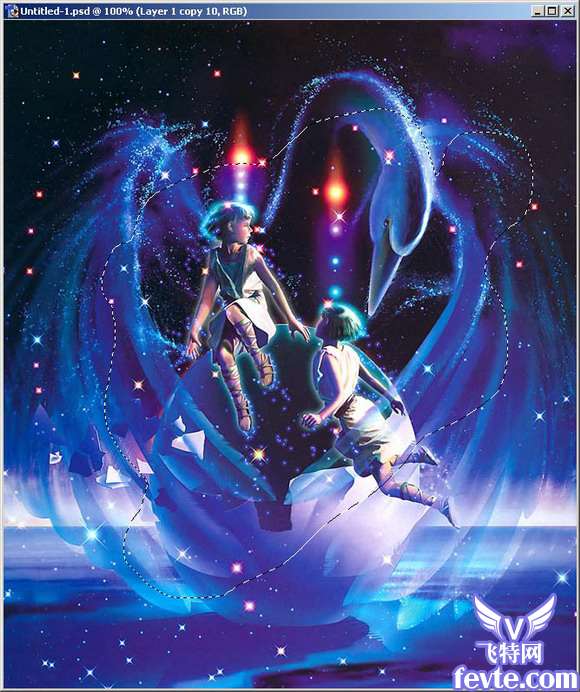
按前面所提到的方法建立蒙板,此时我们便看到一个不规划的边缘淡化效果,为了看得清楚,我在该层下建立了两个图层,一个全白,一个全黑,看看不同的效果。
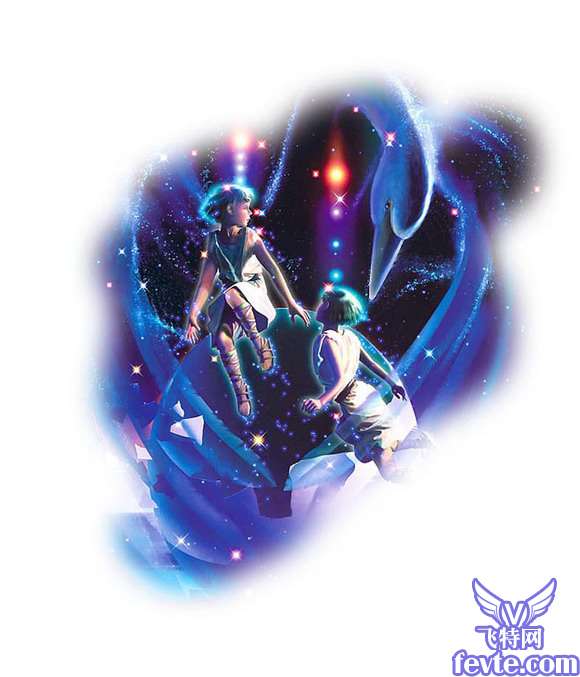
在蒙板上应用不同的滤镜,便会使淡化的边缘出现不同的效果。我随便做了几个,大家可以多试试:) 另外,在蒙板和图层之间的空处有一个链接符号,默认是链接着的,点击可解开蒙板与图层的链接。此时如果移动图层或蒙板,只会移动你选择的相应图层或蒙板,这点与图层间的链接是一回事。
下面是不同的淡化边缘处理效果。
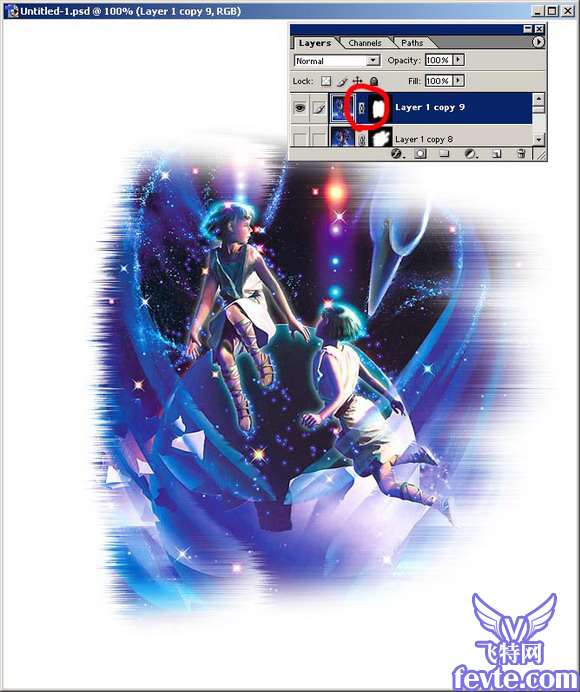 讨论交流:http://bbs.fevte.com/index.php?gid=35 【大家可以到这里发帖交流或提问,我会尽快为大家解答】
讨论交流:http://bbs.fevte.com/index.php?gid=35 【大家可以到这里发帖交流或提问,我会尽快为大家解答】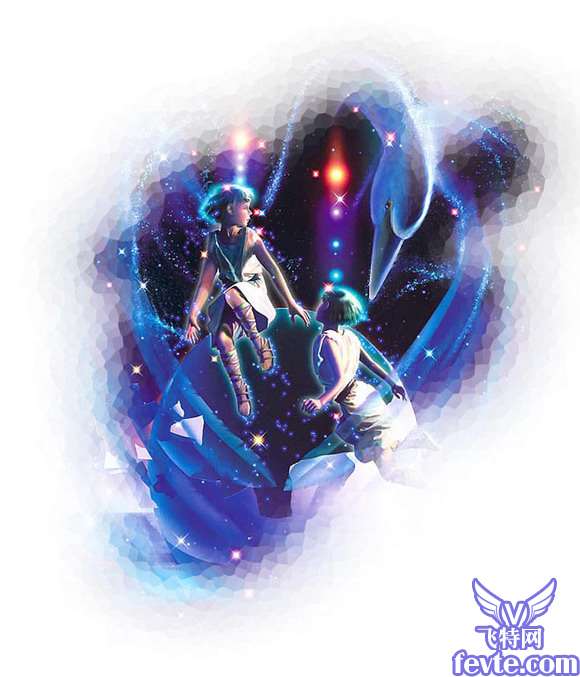
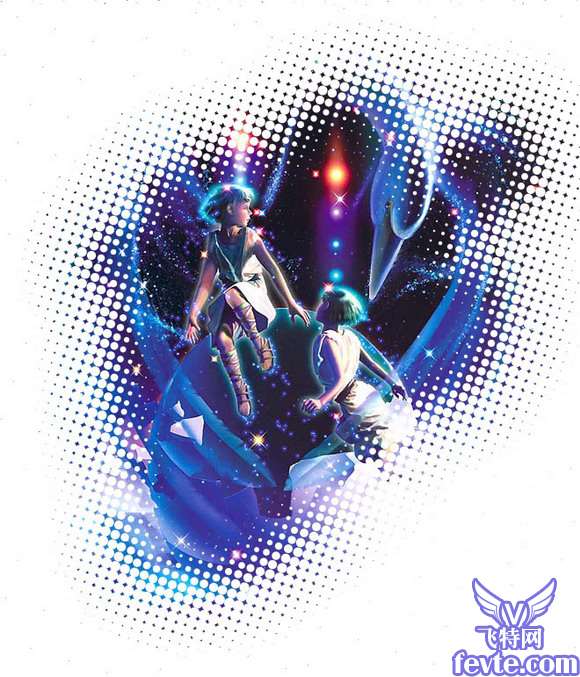 _ueditor_page_break_tag_
_ueditor_page_break_tag_

好了,多试几次你就会有新的发现。 蒙板的某些属性与通道类似,按Ctrl然后左击蒙板,可载入蒙板的选区,此时你选中的不仅仅是一个轮廓,它包含了所有灰度信息。可利用这种方法来复制蒙板。




